Heet
AnyRec Video Converter
Maak diavoorstellingvideo's met vooraf gemaakte profielen.
Veilige download
Maak video's met CapCut-sjablonen om uw creativiteit de vrije loop te laten
CapCut is een populaire app voor videobewerking die de laatste tijd aan populariteit heeft gewonnen vanwege de gebruiksvriendelijke interface en het brede scala aan bewerkingsopties. Een van de populairste functies van de app is de enorme bibliotheek met sjablonen waarmee gebruikers eenvoudig professioneel ogende video's kunnen maken. Het vinden van een geschikt CapCut-sjabloon kan echter een uitdaging zijn, vooral voor degenen die nieuw zijn bij de app. Dit artikel geeft tips en trucs om meer CapCut-sjablonen te verkrijgen en deze te gebruiken om boeiende en unieke video's te maken. Of je nu een social media-beïnvloeder bent, een eigenaar van een klein bedrijf bent of gewoon iemand die graag inhoud maakt, deze tips helpen je om je videobewerkingsvaardigheden naar een hoger niveau te tillen.
Gidslijst
Deel 1: CapCut-sjablonen verkrijgen Deel 2: CapCut-sjablonen gebruiken Deel 3: CapCut-alternatief om meer sjablonen te gebruiken Video bewerken Deel 4: Veelgestelde vragen over CapCut-sjablonenDeel 1: CapCut-sjablonen verkrijgen
We weten allemaal dat je sjablonen direct op Capcut kunt gebruiken. Maar er is altijd een beperking op het aantal. En voor sommige sjablonen is betaling vereist, terwijl andere alleen beschikbaar zijn voor CapCut VIP-gebruikers. Dit deel vertelt je dus verschillende manieren om CapCut-sjablonen te krijgen.
1. Gebruik de ingebouwde sjablonen van CapCut
CapCut wordt geleverd met veel sjablonen die u kunt gebruiken om uw video's te maken. Blader door het tabblad Sjablonen en selecteer de versie die het beste bij uw behoeften past. Als u geen VIP-sjablonen wilt gebruiken, kunt u naar gratis sjablonen zoeken en deze vervolgens kiezen om aan te vragen.
2. Zoek online naar CapCut-sjablonen
Als u toegang wilt tot meer CapCut-sjablonen, kunt u deze ook online zoeken. Er zijn veel websites en sociale-mediaplatforms waar CapCut-gebruikers hun sjablonen delen zodat anderen deze kunnen gebruiken. U kunt zoeken naar CapCut-sjablonen op Google of platforms zoals TikTok of Instagram om meer opties te vinden. Zodra u een sjabloon heeft gevonden dat u bevalt, kunt u deze downloaden en importeren.
3. Maak uw eigen sjablonen
Als u niet tevreden bent met de online sjablonen, kunt u uw eigen sjablonen maken met ontwerpsoftware zoals Adobe Photoshop of Canva. Nadat u uw sjablonen heeft gemaakt, kunt u deze in CapCut importeren en gebruiken om uw video's te maken.
4. Sluit u aan bij CapCut-sjabloongroepen
Veel CapCut-gebruikers creëren groepen op sociale mediaplatforms zoals Facebook en Reddit, waar ze sjablonen delen. U kunt lid worden van deze groepen en door de sjablonen bladeren die andere gebruikers hebben gepost. Om deze groepen te vinden, zoekt u naar CapCut-sjablonen op de sociale media van uw voorkeur en zoekt u naar groepen met een aanzienlijk aantal leden.
5. Zoek sjabloonwebsites
Naast de zoekmachine bieden verschillende websites gratis CapCut-sjablonen om te downloaden. Enkele populaire zijn CapCut Templates, CapCut Templates Club en CapCut Temple. Deze websites hebben verschillende sjablonen, zodat u de sjablonen kunt kiezen die het beste bij uw behoeften passen.
Met deze methoden hebt u gratis toegang tot meer CapCut-sjablonen en kunt u video's van hoge kwaliteit maken die opvallen.
Deel 2: CapCut-sjablonen gebruiken
Nu heb je genoeg CapCut-sjablonen gevonden. Als u wilt leren hoe u deze sjablonen op CapCut kunt gebruiken, zal dit deel u stap voor stap vertellen hoe u dit moet doen.
Stap 1.Open de CapCut-app op uw apparaat. Tik op ‘Sjablonen’ onder aan het scherm.
Stap 2.Blader door de verschillende sjablonen die beschikbaar zijn in verschillende categorieën. Of kies de sjabloon op uw apparaat.
Stap 3.Tik op "Gebruik" om de sjabloon in uw project te importeren. En pas de sjabloon aan door uw foto's, video's en tekst toe te voegen.
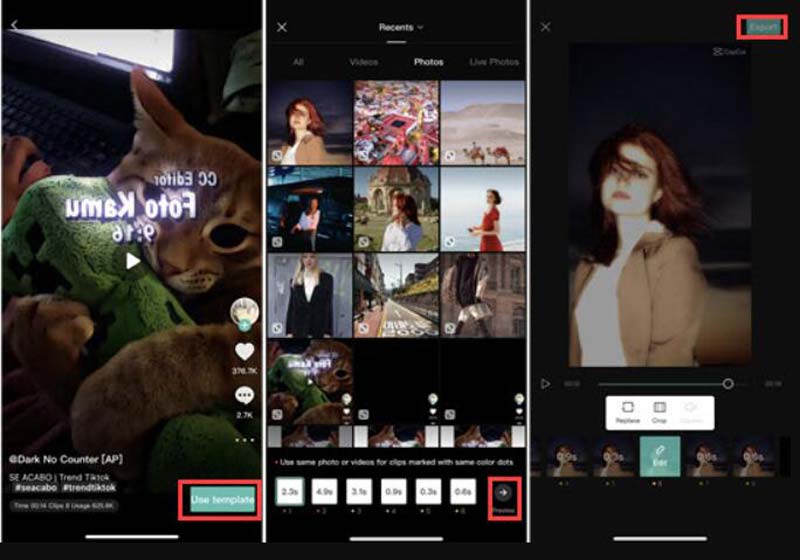
Deel 3: CapCut-alternatief om meer sjablonen te gebruiken Video bewerken
Stel dat u op zoek bent naar een andere videobewerkingstool die meer sjablonen heeft. Je kunt gebruiken AnyRec Video Converter. Deze software heeft veel videosjablonen en effecten die u op uw video kunt toepassen. En de sjabloonthema's bevatten verjaardagen, feestdagen, reizen, enzovoort die uw humeur kunnen uitdrukken. Het is een goede hulp voor je om TikTok-video's op te nemen met hete trendy of vlogmas ideeën. Je kunt ze gebruiken om verschillende themavideo's te maken. Bovendien kan deze software ook videosjablonen online importeren om uw video professioneler te maken.

Bied meerdere sjablonen en effecten voor video's.
Beschik over meer bewerkingstools waarmee u video's kunt maken.
Voer verschillende videoformaten uit na het toevoegen van sjablonen.
Deel uw video's met sjablonen rechtstreeks op sociale media.
Veilige download
Veilige download
Stap 1.U kunt de knop "MV" zien wanneer u de AnyRec-software start. Klik erop om uw sjablonen te kiezen.
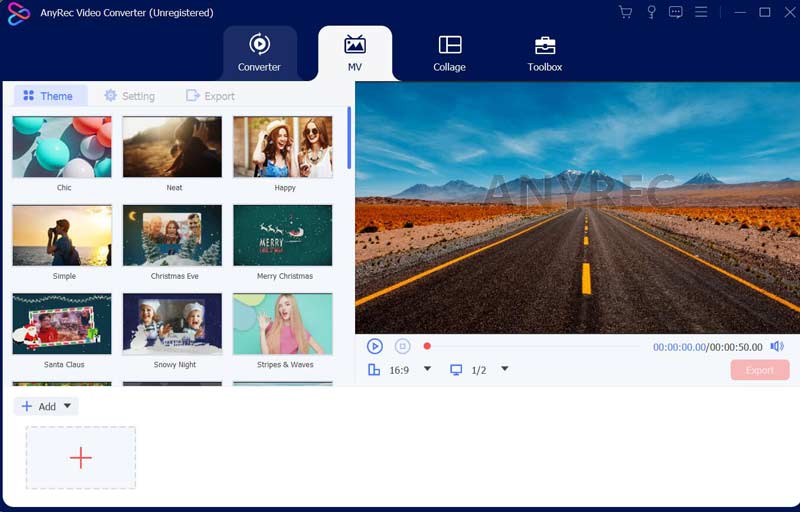
Stap 2.Er zijn veel thema's en sjablonen die u kunt toepassen. En je kunt meerdere video's toevoegen om ze onderaan samen te voegen.

Stap 3.Nadat u sjablonen heeft toegepast, kunt u de bestemming kiezen en op de knop "Exporteren" in het rechterscherm klikken.
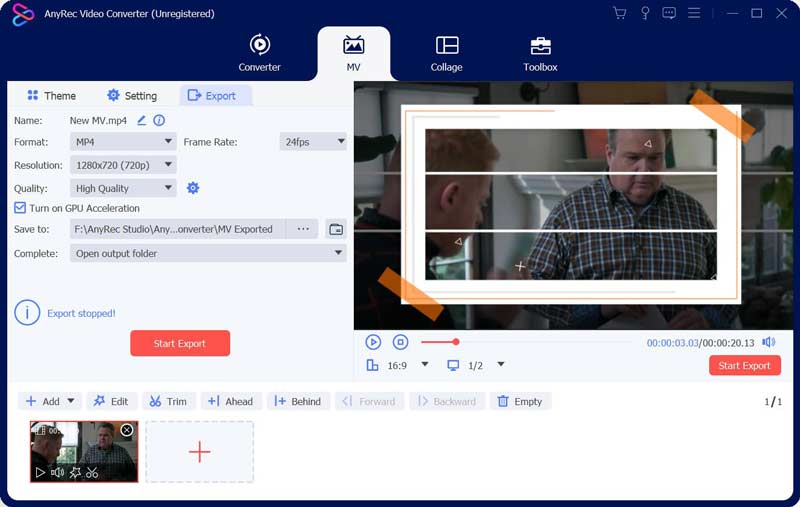
Deel 4: Veelgestelde vragen over CapCut-sjablonen
-
Kan ik mijn CapCut-sjablonen maken?
Ja. U kunt uw CapCut-sjablonen maken door video- en fotoprojecten te ontwerpen en deze als sjablonen in de app op te slaan.
-
Kan ik CapCut-sjablonen aanpassen?
Ja. U kunt CapCut-sjablonen aanpassen door de tijdelijke aanduiding-inhoud te vervangen door uw foto's en video's, de tekst te wijzigen en de effecten en overgangen aan te passen.
-
Hoeveel CapCut-sjablonen zijn er beschikbaar?
CapCut-sjablonen worden voortdurend toegevoegd en bijgewerkt, dus er is geen vast aantal beschikbare sjablonen. Er zijn echter veel sjablonen beschikbaar in verschillende stijlen en thema's.
Conclusie
Door de tips en trucs in dit artikel te volgen, kunt u meer CapCut-sjablonen verkrijgen en deze gebruiken om boeiende en unieke video's te maken die de aandacht van uw publiek trekken, zoals overlay- of video's naast elkaar. Dus ga je gang en experimenteer met verschillende sjablonen en functies en kijk waar je creativiteit je heen brengt. Maar als je een videobewerkingstool met meer sjablonen op Windows of Mac wilt, kun je AnyRec Video Converter gebruiken.
Veilige download
Veilige download
